WPS文字中显示剪切板、清空剪切板内容的方法
来源:网络收集 点击: 时间:2024-03-07【导读】:
在我们使用“WPS文档”的时候,不免会使用到一个叫做“剪切”、“粘贴”的功能。那么大家知道在“WPS文档”中,应该如何操作展开“剪切板”,又改如何清除“剪切板”内容吗?下面就和小编一起来看一下吧。工具/原料more操作演示电脑:X64 兼容 台式电脑操作演示系统:Windows 10 专业版 64位操作演示软件:WPS文档2019方法/步骤1/7分步阅读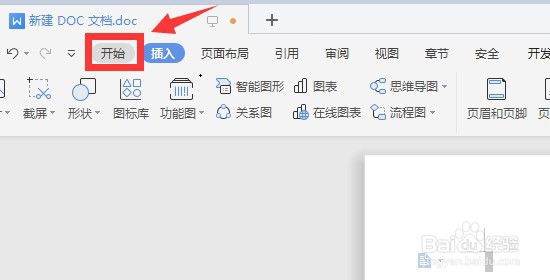 2/7
2/7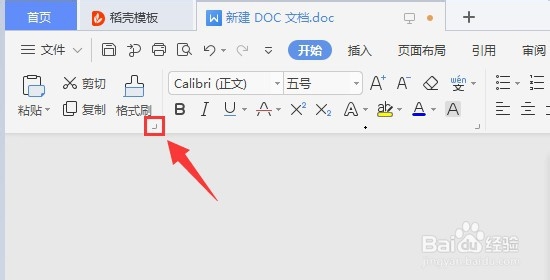 3/7
3/7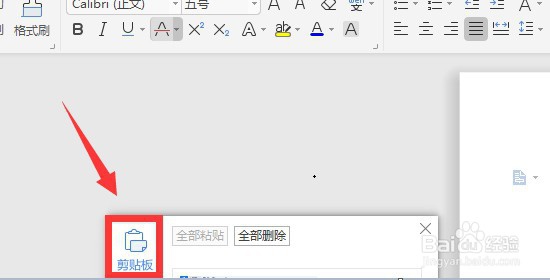 4/7
4/7 5/7
5/7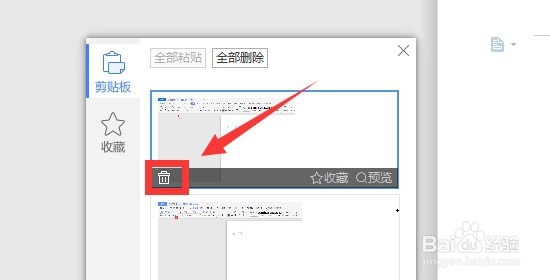 6/7
6/7 7/7
7/7
首先,我们进入到“WPS文档”中后,需要找到【开始】选项。
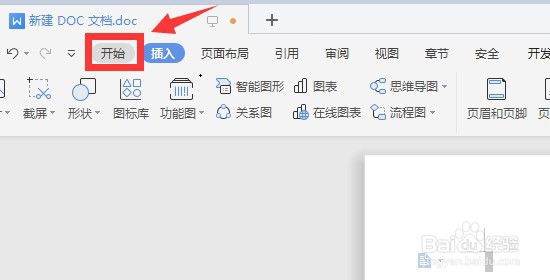 2/7
2/7在“开始”栏目下,我们可以在“格式刷”的右下方找到一个小的【图标】,点击它。
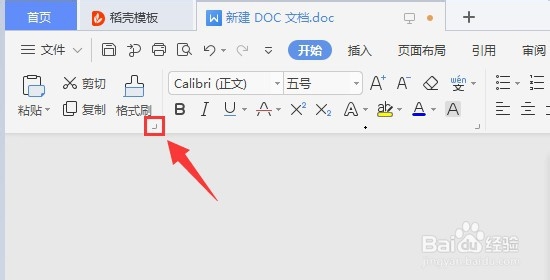 3/7
3/7点击打开了一个小的方框界面之后,我们再选择进入【剪贴板】。
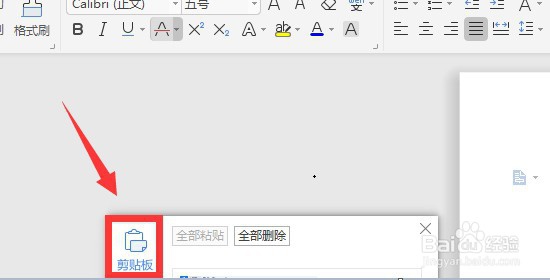 4/7
4/7在进入到“剪贴板”的页面之后,我们就可以查看到所有在“剪贴板”中的内容了。
 5/7
5/7而如果我们想要删除“剪贴板”中的某一个内容的话,那么只需要选中它,就可以看到左下角出现了一个【删除】图标。
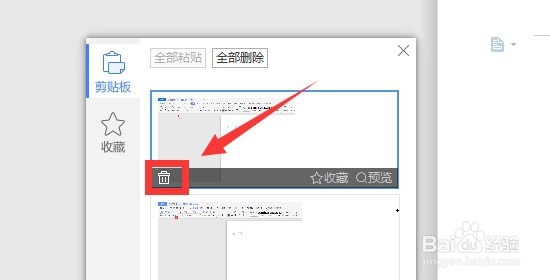 6/7
6/7最后,如果说我们是要“清空剪贴板”的话,那么就更简单了,点击【全部删除】按钮就可以了。
 7/7
7/7总结:
一、我们在“WPS文档”中找到“开始”栏目,点击进入。
二、在栏目中,我们找到并点击“格式刷”功能右下侧的那个小图标。
三、在点击图标并且打开了一个新的“方框”后,我们继续点击进入“剪贴板”。
四、打开“剪贴板”之后,我们就会看到所有之前进行过复制、剪切的内容了。
五、我们选中其中一个内容,点击左下角“垃圾桶”图标,可以对其进行删除。
六、我们点击“全部删除”按钮可以清空“剪贴板”。
注意事项Tips 1:剪切的快捷键是“Ctrl+X”,复制的快捷键是“Ctrl+C”,粘贴的快捷键是“Ctrl+V”。
WPS怎么显示剪贴板怎么清空剪贴板教程版权声明:
1、本文系转载,版权归原作者所有,旨在传递信息,不代表看本站的观点和立场。
2、本站仅提供信息发布平台,不承担相关法律责任。
3、若侵犯您的版权或隐私,请联系本站管理员删除。
4、文章链接:http://www.1haoku.cn/art_275754.html
 订阅
订阅